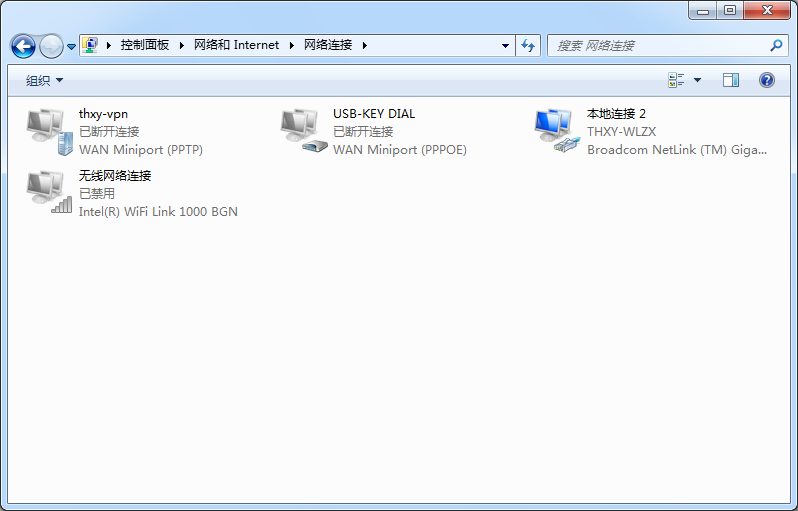“禁用代理程序检测不通过,将强制用户下线”的处理(详细操作)
为了防止校园网用户使用破解版认证客户端软件、私自安装代理服务器、使用wifi共享上网或其他违规使用和破坏校园网的行为等,网络中心于2014年9月18日已经开户了防破解、防代理、防多网卡等功能,如果用户在连接校园网过程中出现“禁用代理程序检测不通过,将强制用户下线” 或“禁用多网卡检测不通过,将强制用户下线”请按以下方法处理:
一、“禁用代理程序检测不通过,将强制用户下线”的处理方法:
用户在上网过程中如果出现“禁用代理程序检测不通过,将强制用户下线”的提示,这种情况很可能是用户启用wifi共享导致的处理步骤如下:
1、卸载本计算机已安装的所有wifi共享软件(比如猎豹免费wifi、360免费wifi、wifi共享精灵等),重启计算机,连接校园网是否成功,如果还是提示“”“禁用代理程序检测不通过,将强制用户下线”,继续第2步操作。
2、按【Win】+【R】打开【运行】对话框,在对话框中输入“ncpa.cpl”(说明【Win】是键盘上的windows键)

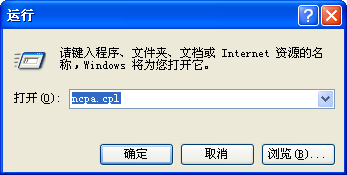
3、在上图中点击【确定】,打开【网络连接】窗口,如下图所示:
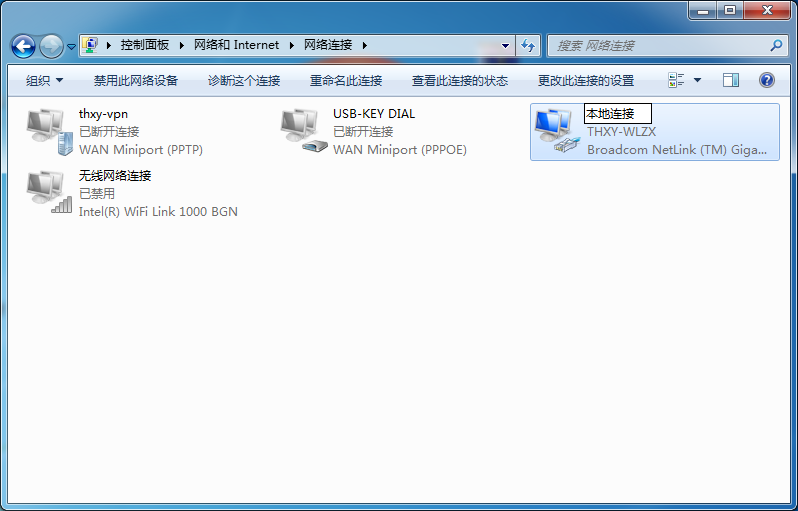
4、选择本地连接或者以太网,点击右键选择【属性】,打开本地连接属性对话框,在对话框选择【共享】页面选项卡。将“允许其他网络用户通过此计算的Internet连接来连接”前面的勾去掉后,点击【确认】,如下图所示:
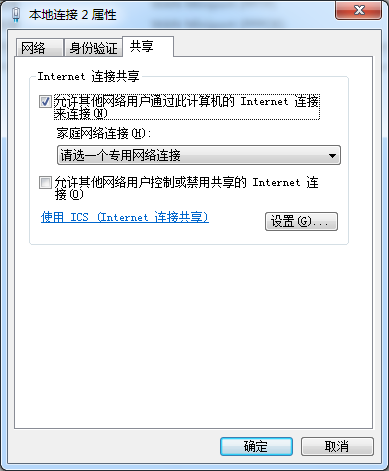
5、按【Win】+【R】打开【运行】对话框,在对话框中输入“services.msc”,如下图所示:
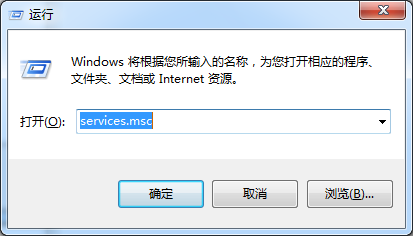
6、点击【确认】后,打开服务窗口,在窗口右边找到“internet connection sharing(ICS)”,如下图所示:
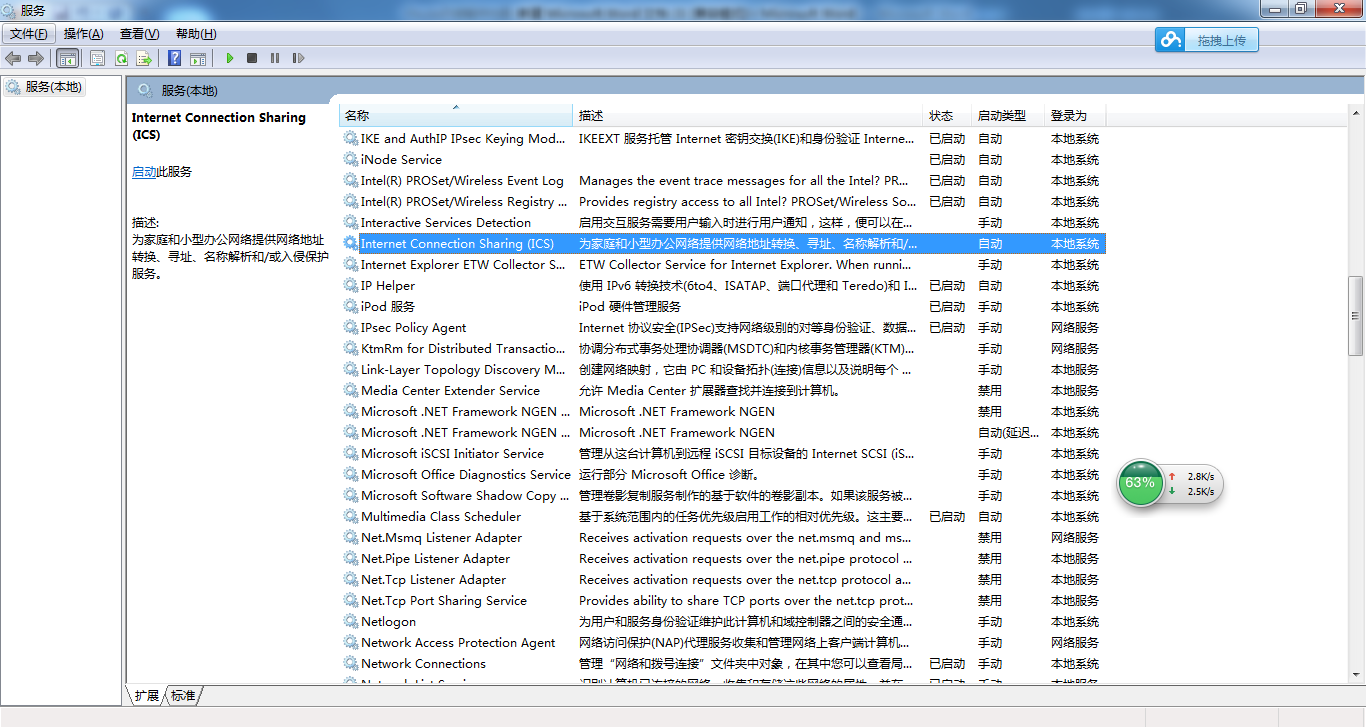
7、双击“internet connection sharing(ICS)”打开, 将启动类型改为【禁用】或【手动】,然后点击【停止】 该服务 。
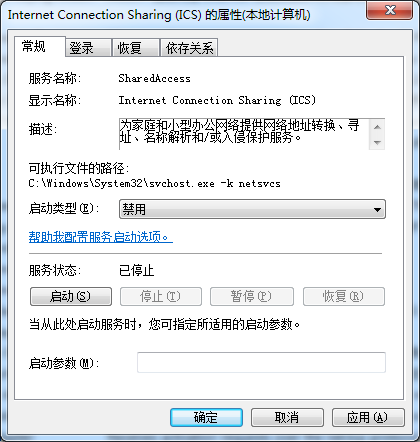
二、“禁用多网卡检测不通过,将强制用户下线”的处理方法:
1、按【Win】+【R】打开【运行】对话框,在对话框中输入“ncpa.cpl”(说明【Win】是键盘上的windows键)
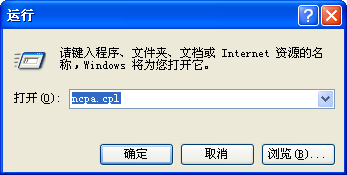
2、在上图中点击【确定】,打开【网络连接】窗口,如下图所示:
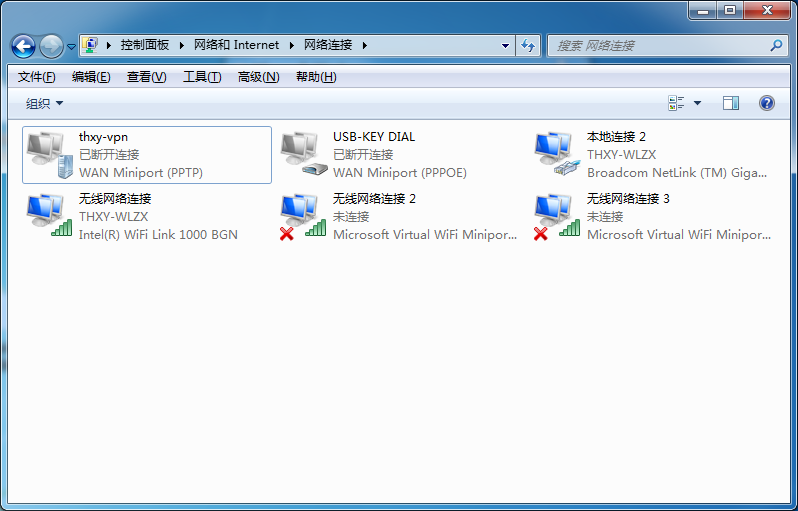
3、在上图中,选择需求禁用或停用的连接,然后点击右键,选择【禁用】或【停用】(说明:本台计算机正在使用的网络连接只能有一个,需将将其它暂时未使用的网络连接全部禁用或停用)